ライブ配信の認知度が高まってきたのか、インスタライブを使ってライブ配信をする人が増えてきました。
同時に、ブームの影響でライブ配信を視聴するユーザーも増えています。その中には配信を見られたくない相手もいるでしょう。
そこで今回は、インスタライブの限定配信について解説します。またライブ配信の検索方法があるのかも合わせて見ていきましょう!
インスタライブの限定配信について
たとえばツイキャスには「合言葉」を設定することで一部の人にのみ公開される機能があり、LINEライブにも有料でのみ視聴できる配信ルームがあります。
こういった「限定配信」の機能は、ライブ配信サービスの中で固定のコミュニティを作ったり、ファンを囲い込んだりするのにとても有効!
では、インスタライブにはこのような「限定配信」はあるのでしょうか?
「限定配信」の機能はない
まず結論からいうと、インスタライブに「限定配信」と呼ばれる機能、もしくはそれに準ずる機能はありません。
インスタライブはあくまでSNSアプリ「インスタグラム」の機能の一部ですから、とてもシンプルな仕様になっているのです。
また他のライブ配信サービスのように、インスタライブで投げ銭をしたり、お金を稼いだりといった収益化機能もついていません。
コミュニティを作る・ファンを囲い込むといった目的があるなら、メイン機能である写真・動画投稿やコメント等を活用していくほうが効率的でしょう。
非公開アカウントにしてフォロワーにのみ配信
とはいえ、「限定配信」に近い形でライブ配信をすることは可能です。その方法は、非公開アカウントにすること。
非公開アカウントにすると、自分のフォロワーしか投稿やストーリーズを視聴できなくなります。
インスタライブも自分のフォロワーにのみ公開され、フォロワーじゃない人は見れません。これがインスタライブでの「限定配信」に最も近いと言えるでしょう。
フォロワーにのみ限定配信をしたい人に向け、非公開アカウントへの設定方法を解説します。
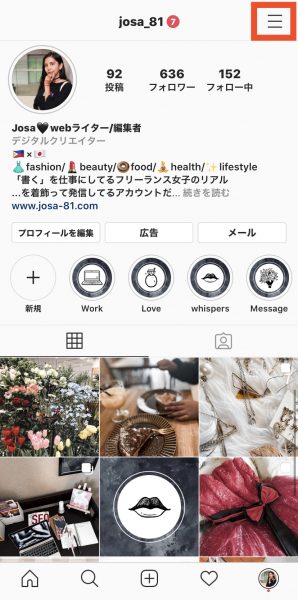 「三」マークをタップ
「三」マークをタップ自分のプロフィール画面で右上の「三」マークをタップしましょう。
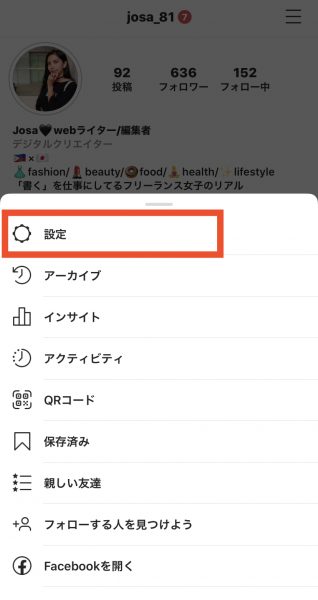 設定へ
設定へ次に「設定」へ進みます。
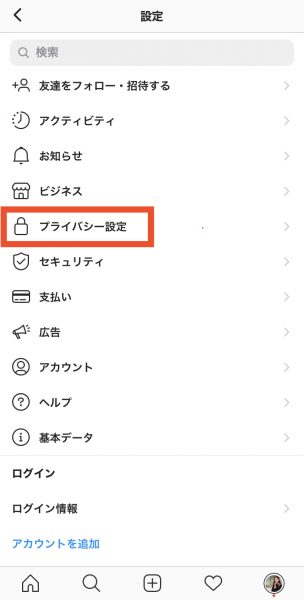 プライバシー設定
プライバシー設定「プライバシー設定」を開きましょう。
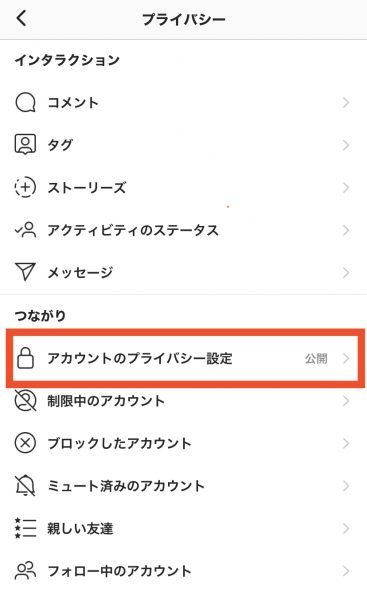 アカウントのプライバシー設定
アカウントのプライバシー設定「つながり」の中の「アカウントのプライバシー設定」をタップ。
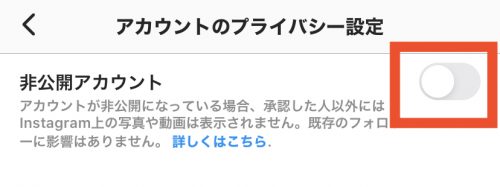 非公開へ
非公開へデフォルトの設定では「公開」の状態です。非公開にするには「非公開アカウント」横のボタンをタップしてON(青色)にしましょう!
ビジネスアカウントに設定している場合は非公開にできません。個人アカウントの切り替えてから設定し直しましょう。
公開アカウントだと限定配信できない
逆に、公開アカウントの場合限定配信をする術がありません。
非公開アカウントで注意したいのが、非公開アカウントにすればフォロワーしかインスタライブが見れなくなりますが、写真やストーリーズの閲覧者も限られることです。
写真やストーリーズを見せたいなら公開アカウントにするしかなく、公開アカウントになればライブ配信もフォロワー以外に見られてしまう…というジレンマが起きてしまいます。
ストーリーズの場合なら「親しい友達のみ」に設定すれば「親しい友達」に登録した人だけに見せられますが、インスタライブにはその設定ができません。
よって2020年3月現時点では、アカウントを公開状態にしたまま「インスタライブだけ非公開で配信」ということができないのです。
ただ、これからインスタライブの人気が高まり、ユーザーから多くの要望が出てきたら限定配信機能が追加されるかもしれませんね。
特定の人にだけ通知が行かないようにする方法
インスタライブを「特定の人にだけ見せたい」と思っている人は、逆に言えば「それ以外の人には見せたくない」もしくは「見せたくない人がいる」のではないでしょうか?
「あの人には見せたくない」という相手が数人程度なら、その人をブロックすればあなたのライブ配信は見られません!
ブロックすることで投稿やストーリーズもその人にだけ非公開になるため、あまり関わりたくない人はブロックするのも有効です。
ブロックしにくい相手の場合には、どうしてもライブ配信が公開される状態なので、他のライブ配信サービスの利用を検討してみてください。
ちなみに、インスタグラムには「アカウントの制限」という機能があります。
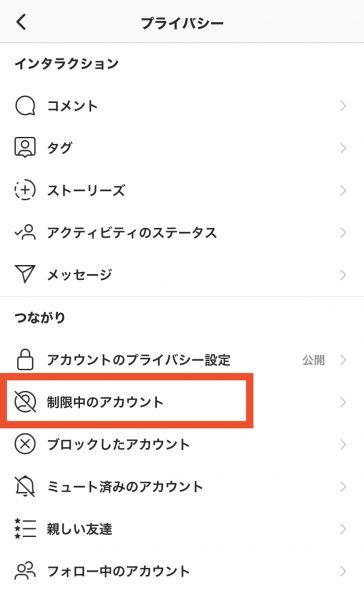 アカウントの制限機能
アカウントの制限機能制限することでその人のコメントを制限したり、DMの既読を隠したりできるのですが、制限範囲は狭く、残念ながらライブ配信を隠すことはできません。
インスタライブ配信の検索方法について
インスタライブにも他のライブ配信アプリのように人気の配信を検索できる機能があったら便利ですよね。
ハッシュタグによる写真・動画の検索機能がありますし、インスタグラムの別アプリ「IGTV」にも検索機能があるため、ライブ配信の方にも期待しがち。
では、ライブ配信に限定して検索できる機能や検索する方法はあるのでしょうか?
インスタライブの検索機能は無い!
まずは結論ですが、残念ながらインスタライブには検索機能はありません。
誰がライブ配信をしているのかは、インスタグラムを開いて上のストーリーズを見れば確認可能です。
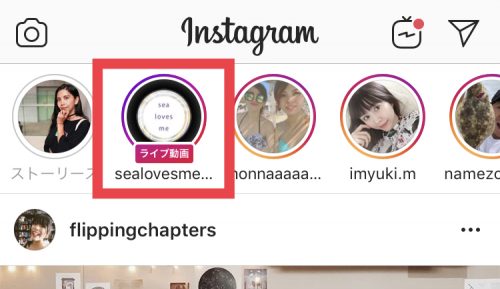 ライブ配信中
ライブ配信中しかしキーワードや人名・アカウント名などを検索欄入力しても ヒットするのは写真・動画の投稿や他のユーザーばかり。
インスタライブの画面上にも検索に使える機能やボタンは現状では無いようです。
フォロー外の配信は一覧から探せない
また、ストーリーズの一覧に表示されるアイコンは、自分のフォロワーの分しか表示されないようになっています。
ストーリーズの表示順は、投稿やその人のストーリーズを視聴する頻度の高さの順番です。
以前はライブ配信中のアイコンが一番左側に表示され、すぐ気付きやすくなっていました。
しかしアップデートにより、ライブ配信中でも必ずしも左側に表示されるわけではなくなりました。
フォロワー以外のライブ配信はストーリーズに出てきません。そのため、一度その人のプロフィール画面に移動し、アイコンをタップしてライブ配信を開く必要があります。
もちろん検索もできないため、事前に誰がいつライブ配信をしているかを把握しておく必要があります。
その人のライブ配信を見たいなら、事前にフォローしておくことをおすすめします。
検索の代わりにプッシュ通知を活用
インスタライブの検索方法はありませんでしたが、検索の代わりにプッシュ通知を活用しましょう!
インスタグラムでは毎日大量に「いいね!」が来るため通知そのものをOFFにしている人も多いかもしれませんが、実はOFFにする通知・ONにする通知が選べるようになっているのです。
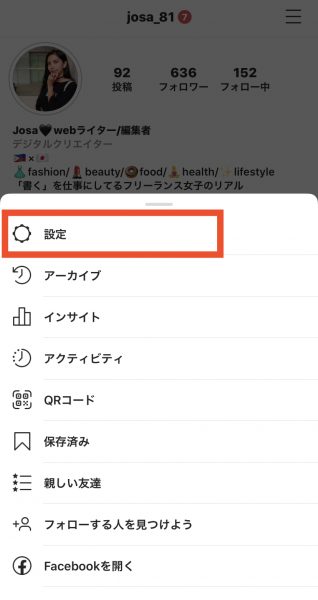 「三」→「設定」とタップ
「三」→「設定」とタッププロフィール画面右上の「三」→「設定」の順にタップして移動します。
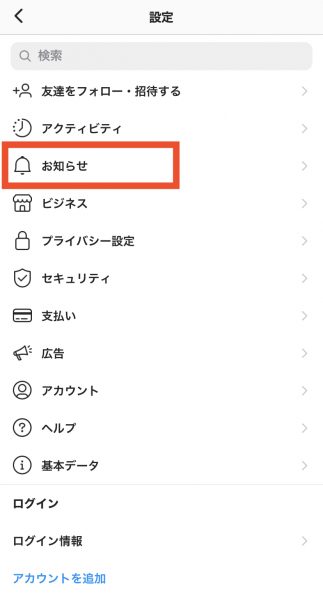 「お知らせ」設定へ
「お知らせ」設定へ次に「お知らせ」の設定に移動しましょう。
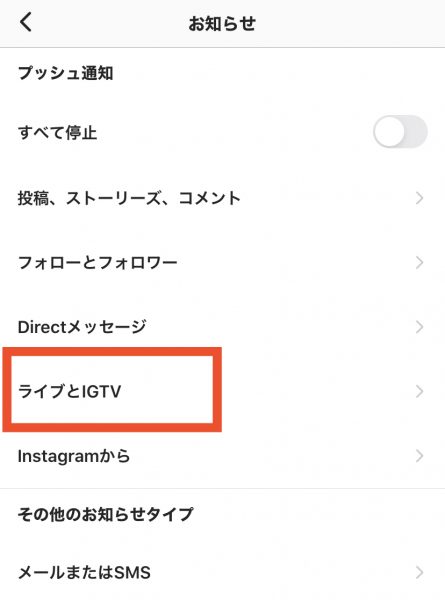 「ライブとIGTV」をタップ
「ライブとIGTV」をタップこちらが通知設定のページです。その中の「ライブとIGTV」へ進みましょう。
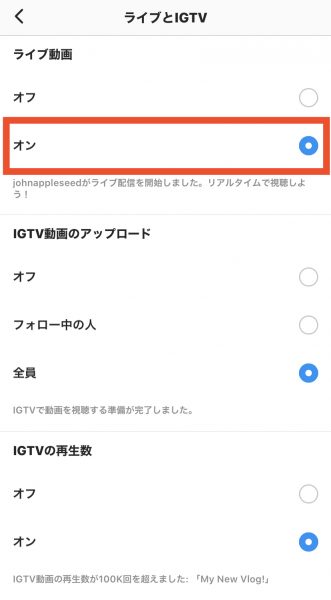 「ライブ動画」をONに
「ライブ動画」をONにすると「ライブ動画」の項目が一番上に出てきます。「オン」の横の○をタップして青くなれば、通知がONになりますよ。
普段は「いいね!」通知をOFFにしている人でも、ライブ配信の通知をONにしておけば、誰かがライブ配信をしたときにすぐに気付けて見落としが減るでしょう。
ライブ配信に限らず、インスタグラムの通知設定はかなり細かく設定できるため、自分が使いやすいように設定してみましょう!
インスタライブの限定配信で秘密のライブ配信をしてみよう
インスタライブには「限定配信」という機能はないものの、アカウントを非公開にすれば実質フォロワーのみの限定配信ができるようになります。
非公開アカウントの人は普段から投稿・ストーリーズ・ライブ配信を見せても良い相手だけフォロー許可をするように注意するといいですね。
そして限られたフォロワーと一緒に、秘密のライブ配信を楽しみましょう!
















